21.1 単純な大規模インストール
重要: 同一のハードウェアを使用している環境
ここでは、同一のハードウェアで構成される一連のコンピュータへのSUSE Linux Enterpriseのインストールについて説明します。
AutoYaSTの大規模インストールを準備するには、次の手順に従ってください。
-
導入に必要なインストールの詳細を定義したAutoYaSTプロファイルを作成します。詳細は、セクション 21.1.1, AutoYaSTプロファイルの作成を参照してください。
-
AutoYaSTプロファイルのソース、およびインストールルーチンに渡すパラメータを決定します。詳細は、セクション 21.1.2, プロファイルの配布とAutoYaSTパラメータの決定を参照してください。
-
SUSE Linux Enterpriseインストールデータのソースを決定します。詳細は、セクション 21.1.3, インストールデータの提供を参照してください。
-
自動インストールのブートシナリオを決定および設定します。詳細は、セクション 21.1.4, ブートシナリオの設定を参照してください。
-
パラメータを手動で追加、またはinfoファイルを作成して、インストールルーチンにコマンドラインを渡します。詳細は、セクション 21.1.5, infoファイルの作成を参照してください。
-
自動インストールを開始します。詳細は、セクション 21.1.6, 自動インストールの開始と監視を参照してください。
21.1.1 AutoYaSTプロファイルの作成
AutoYaSTに、何をインストールするか、そしてインストール先システムをどのように設定するかを知らせるには、AutoYaSTプロファイルを使用します。 このプロファイルは、さまざまな方法で作成できます。
-
インストールした直後のコンピュータから同一構成の他のコンピュータに複製する
-
AutoYaST GUIを使って、要件に合うようにプロファイルを作成および変更する
-
XMLエディタを使って最初からプロファイルを作成する
インストール直後のコンピュータから複製するには、次の手順に従ってください。
-
通常のインストールを行います。
-
ハードウェア設定を完了して、リリースノートを読んだら、を選択します。デフォルトでは、このチェックボックスは選択されていません。 このチェックボックスを選択すると、/root/autoyast.xmlプロファイルが作成されます。このプロファイルは、同一構成の他のコンピュータへの複製インストールに利用できます。
AutoYaST GUIを使って既存のシステム設定からプロファイルを必要に応じて作成および変更するには、次の手順に従ってください。
-
rootとして、YaSTを開始します。
-
の順に選択して、AutoYaST GUIを起動します。
-
現在のシステム設定がミラーされているAutoYaSTプロファイルを作成するには、の順に選択します。
-
ブートローダ、パーティション、およびソフトウェアの選択内容などのデフォルトのリソースに加えて、システム中の他の要素に関する情報も追加する場合は、リスト中の該当する項目を選択します。
-
をクリックすると、YaSTによりすべてのシステム情報が収集され、新しいプロファイルが作成されます。
-
次に、以下のいずれかの作業を行います。
-
作成されたプロファイルが完全に要件と一致している場合は、の順に選択して、autoyast.xmlのようにプロファイル名を入力します。
-
左側のツリービューから適切な設定項目(ハードウェア、プリンタなど)を選択し、
[設定]
をクリックして参照プロファイルを変更します。 各YaSTモジュールが開きますが、変更内容はシステムに適用されるのではなく、AutoYaSTプロファイルに書き込まれます。 作業が完了したら、の順に選択して、適切なプロファイル名を入力します。
-
-
の順に選択して、AutoYaSTモジュールを終了します。
図 21-1 AutoYaSTフロントエンドを使ったAutoYaSTプロファイルの編集
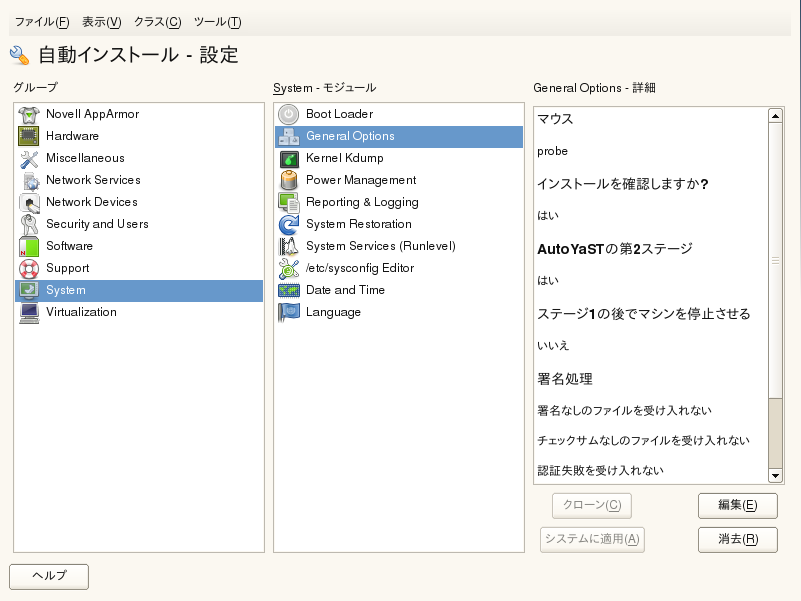
21.1.2 プロファイルの配布とAutoYaSTパラメータの決定
AutoYaSTプロファイルは、さまざまな方法で配布できます。 プロファイルデータを配布するために使用するプロトコルによって、プロファイルの場所を知らせるために使用するAutoYaSTパラメータが異なります。 プロファイルの場所は、ブートプロンプト、またはブート時にロードされるinfoファイルを使って、インストールルーチンに渡されます。 次のオプションを指定できます。
|
プロファイルの場所 |
パラメータ |
説明 |
|---|---|---|
|
ファイル |
autoyast=file://path |
インストールルーチンに、指定したパス(ソースルートディレクトリの相対パス—CD ROMの最上位ディレクトリにある場合はfile:///autoyast.xml)内にある制御ファイルを参照させます。 |
|
Device |
autoyast=device://path |
インストールルーチンに、ストレージデバイス上の制御ファイルを参照させます。 デバイス名以外は必要ありません。たとえば、/dev/sda1ではなく、sda1と指定する必要があります。 |
|
フロッピー(Floppy) |
autoyast=floppy://path |
インストールルーチンに、フロッピードライブにあるフロッピーディスク上の制御ファイルを参照させます。 このオプションは、CD-ROM からブートする場合などに役立ちます。 |
|
NFS |
autoyast=nfs://server/path |
インストールルーチンに、NFSサーバから制御ファイルを取得させます。 |
|
HTTP |
autoyast=http://server/path |
インストールルーチンに、HTTPサーバから制御ファイルを取得させます。 |
|
HTTPS |
autoyast=https://server/path |
インストールルーチンに、HTTPSサーバから制御ファイルを取得させます。 |
|
TFTP |
autoyast=tftp://server/path |
インストールルーチンに、TFTPサーバから制御ファイルを取得させます。 |
|
FTP |
autoyast=ftp://server/path |
インストールルーチンに、FTPサーバから制御ファイルを取得させます。 |
serverおよびpathの部分には、それぞれ実際のサーバ名またはパス名を指定してください。
AutoYaSTには、特定のプロファイルをクライアントのMACアドレスにバインドできるようにする機能があります。 この機能を利用することにより、autoyast=パラメータを変更せずに、異なるプロファイルを使用して、同じセットアップで別のインスタンスのインストールを行うことができます。
この機能を使用するには、次の手順に従ってください。
-
クライアントのMACアドレスをファイル名にして、個別のプロファイルを作成します。作成したプロファイルは、自分のAutoYaSTプロファイルがあるHTTPサーバに保管します。
-
autoyast=パラメータの作成時には、パスとファイル名を省略します。以下に例を示します。
autoyast=tftp://192.168.1.115/
-
自動インストールを開始します。
YaSTは、次の手順でプロファイルの場所を判断します。
-
YaSTは、自分のIPアドレスの大文字16進数表記を使ってプロファイルを検索します。たとえば、IPアドレスの}}192.0.2.91は、16進数表記でC000025Bとなります。
-
このファイルが見つからなかった場合、16進数表記の桁を1つ削除して、もう一度検索を行います。 適切な名前を持つファイルが見つかるまで、この手順を8回繰り返します。
-
これでもファイルが見つからない場合は、ファイル名がクライアントのMACアドレスであるファイルを検索します。 たとえば、クライアントのMACアドレスが0080C8F6484Cである場合、この名前を持つファイルが検索されます。
-
ファイル名がMACアドレスであるファイルが見つからなかった場合は、ファイル名がdefault(小文字)のファイルを探します。 YaSTがAutoYaSTプロファイルを検索する順序の例を以下に示します。
C000025B C000025 C00002 C0000 C000 C00 C0 C 0080C8F6484C default
21.1.3 インストールデータの提供
インストールデータは、製品CD、DVD、またはネットワークインストールソースを介して提供できます。 製品CDをインストールソースとして使用する場合、ブートプロセスを手動で開始したり、CDを交換したりするため、インストール対象クライアントに物理的にアクセスできる必要があります。
ネットワーク経由でインストールソースを提供する場合は、セクション 14.2.1, YaSTを使ったインストールサーバのセットアップの説明に従ってネットワークインストールサーバ(HTTP、NFS、FTP)を設定します。 インストールルーチンにサーバの場所を渡すには、infoファイルを使用します。
21.1.4 ブートシナリオの設定
クライアントは、さまざまな方法でブートできます。
- ネットワークブート
-
通常のリモートインストールでは、Wake on LANやPXEを使って自動インストールを開始することができます。また、ブートイメージと制御ファイルはTFTP経由で取得し、インストールソースはネットワークインストールサーバを利用します。
- ブート可能CD-ROM
-
自動インストールするシステムのブートにオリジナルのSUSE Linux Enterpriseメディアを使い、制御ファイルをネットワークやフロッピーディスクから取得します。 または、インストールソースとAutoYaSTプロファイルの両方を格納した独自のCD-ROMを作成することもできます。
以降の項では、ネットワークブートまたはCD-ROMからのブート手順の基本的な概略を説明します。
ネットワークブートの準備
Wake on LAN、PXE、およびTFTPを使ったネットワークブートについては、セクション 14.1.3, VNC経由のリモートインストール—PXEブートとWake on LANを参照してください。 自動インストールの準備を行うには、PXE Linux設定ファイル(/srv/tftp/pxelinux.cfg/default)に、AutoYaSTプロファイルの場所を指定したautoyastパラメータを追加します。 標準インストールを行う場合のエントリの例を以下に示します。
default linux
# default label linux
kernel linux
append initrd=initrd install=http://192.168.1.115/install/suse-enterprise/
自動インストール時の例を以下に示します。
default linux
# default label linux
kernel linux
append initrd=initrd install=http://192.168.1.115/install/suse-enterprise/ \
autoyast=nfs://192.168.1.110/profiles/autoyast.xml
これらの例のIPアドレスとパスは、実際の環境に合わせて変更する必要があります。
CD-ROM からのブートの準備
AutoYaSTインストールでCD-ROMからブートするには、さまざまな方法があります。 次の中から、適切な方法を選択してください。
- SUSE Linux Enterpriseメディアからブートし、プロファイルをネットワーク経由で取得する
-
ネットワークベースのインストールでは完全にインストールできない場合(ハードウェアがPXEをサポートしていない場合など)で、プロセス中にシステムに物理的にアクセスできる場合は、この方法を使用します。
この方法では、次のものが必要になります。
-
SUSE Linux Enterpriseメディア
-
プロファイルデータを提供するネットワークサーバ(詳細はセクション 21.1.2, プロファイルの配布とAutoYaSTパラメータの決定を参照)
-
プロファイルの場所をインストールルーチンに知らせるinfoファイルを含んだフロッピーディスク
または
autoyast=パラメータを手動で入力するため、システムのブートプロンプトへのアクセス
-
- SUSE Linux Enterpriseメディアからブートおよびインストールを行い、プロファイルはフロッピーから取得する
-
ネットワークベースのインストールでは完全にインストールできない場合に、この方法を使用します。 この方法では、ターゲットコンピュータを起動したり、ブートプロンプトにプロファイルの場所を入力するため、システムに物理的にアクセスできる必要があります。 また、いずれの場合でも、インストールの内容によってはメディアを交換しなければならないこともあります。
この方法では、次のものが必要になります。
-
SUSE Linux Enterpriseメディア
-
プロファイルとinfoファイルの両方を格納したフロッピーディスク
または
autoyast=パラメータを入力するため、ターゲットのブートプロンプトへのアクセス
-
- カスタムメディアからブートおよびインストールを行い、プロファイルもそのメディアから取得する
-
特定のソフトウェアパッケージだけをインストールすればよく、ターゲット数が比較的少ない場合は、インストールデータとプロファイルの両方を格納した独自のCDを作成することも考慮してください。この方法は、ネットワークが利用できない場合などに役立ちます。
21.1.5 infoファイルの作成
ターゲットのインストールルーチンには、AutoYaSTフレームワークのすべてのコンポーネントを認識させる必要があります。 認識させるには、インストールプロセスを制御するために必要なAutoYaSTコンポーネント、インストールソース、およびパラメータを探すのに必要なすべてのパラメータを含んだコマンドラインを作成します。
このためには、インストール時にブートプロンプトから手動でこれらのパラメータを指定するか、またはインストールルーチン(linuxrc)に参照させるinfoファイルを作成します。 ブートプロンプトから手動で指定する方法は、インストール対象クライアントに物理的にアクセスする必要があるため、大規模な導入には向いていません。 ファイルを作成する方法は、infoファイルをいくつかのメディアに格納し、それを自動インストールの前にクライアントのドライブに挿入して準備しておくことができます。 かわりに、pxelinux.cfg/defaultファイルにlinuxrcパラメータを指定して、PXEブートを使用することもできます。詳細は、ネットワークブートの準備を参照してください。
linuxrcで一般的に使用されるパラメータを以下に示します。 詳細は、/usr/share/doc/packages/autoyastにある、AutoYaSTパッケージのドキュメントを参照してください。
重要: パラメータと値の区切り方
ブートプロンプトからlinuxrcに渡すパラメータを入力する場合、パラメータと値の間は「=」で区切ります。 infoファイルを使用する場合は、パラメータと値の間を「:」で区切ります。
|
キーワード |
値 |
|---|---|
|
netdevice |
ネットワークセットアップに使用するネットワークデバイス(BOOTP/DHCPリクエスト用) 複数のネットワークデバイスを利用できる場合にのみ指定する必要があります。 |
|
hostip |
指定しない場合、クライアントはBOOTPリクエストを送信します。 値を指定した場合は、指定したデータに基づいてクライアントが設定されます。 |
|
netmask |
選択したネットワークのネットマスク。 |
|
ゲートウェイ |
デフォルトゲートウェイ。 |
|
nameserver |
ネームサーバ。 |
|
autoyast |
自動インストールに使用するコントロールファイルの場所で、「autoyast=nfs//192.168.1.110/profiles/」のように指定します。 |
|
install |
インストールソースの場所で、「install=nfs://192.168.1.110/CDs/」のように指定します。 |
|
vnc |
「1」を設定すると、VNCリモート制御によるインストールが有効になります。 |
|
vncpassword |
VNCのパスワードを指定します。 |
|
usessh |
「1」を設定すると、SSHリモート制御によるインストールが有効になります。 |
自動インストール時にDHCP経由でクライアントを設定し、ネットワークインストールソースをを使用し、インストールプロセスをVNCを使って監視する場合、infoファイルは次のようになります。
autoyast:profile_source install:install_source vnc:1 vncpassword:some_password
インストール時に静的なネットワーク設定を使う場合、infoファイルは次のようになります。
autoyast:profile_source \ install:install_source \ hostip:some_ip \ netmask:some_netmask \ gateway:some_gateway
改行を示す「\」は、読みやすくするためだけに挿入されています。 すべてのオプションは、連続した文字列として入力する必要があります。
infoファイル中のデータをlinuxrcに利用させるには、さまざまな方法があります。
-
インストール時に、クライアントのドライブ内にあるフロッピーディスクまたはCD ROMにファイルを格納する。info=floppy:/infoまたはinfo=cd:/infoに類似した情報パラメータを追加する。
-
カスタムインストールメディアまたはPXEブートから提供されるシステムのブート用初期RAMディスクのルートディレクトリにファイルを格納する。
-
AutoYaSTプロファイルの一部としてファイルデータを保管する。 この場合、linuxrcに認識させるために、AutoYaSTファイルのファイル名は、infoでなければなりません。 この場合の例を以下に示します。
-
infoファイルの場所を示すURLを使用する。この構文はinfo=http://www.example.com/infoのようになります。
linuxrcは、プロファイル内でファイルの先頭を表す文字列(start_linuxrc_conf)を探します。 文字列が見つかったら、そこから内容の解析を開始し、終端を表す文字列(end_linuxrc_conf)が見つかった時点で解析を終了します。 プロファイル内で、オプションを次のように指定します。
....
<install>
....
<init>
<info_file>
<![CDATA[
#
# Don't remove the following line:
# start_linuxrc_conf
#
install: nfs:server/path
vnc: 1
vncpassword: test
autoyast: file:///info
# end_linuxrc_conf
# Do not remove the above comment
#
]]>
</info_file>
</init>
......
</install>
....
この場合、linuxrcは従来のinfoファイルのかわりに、ブートパラメータを含んだプロファイルをロードします。 install:パラメータは、インストールソースの場所を示しています。 vncとvncpasswordは、インストールの監視にVNCを使うことを表しています。 autoyastパラメータは、infoをAutoYaSTプロファイルとして扱うように指示します。
21.1.6 自動インストールの開始と監視
前述の準備が完了したら(プロファイル、インストールソース、およびinfoファイル)、自動インストールを開始できます。 ブート方法やプロセスの監視方法によっては、クライアントでの物理的な操作が必要なこともあります。
-
クライアントシステムを物理メディア(製品CDやカスタムCDなど)からブートする場合は、それらのメディアをクライアントのドライブに挿入する必要があります。
-
Wake on LANを使ってクライアントの電源を入れる場合以外は、クライアントの電源を手動で入れる必要があります。
-
リモートによる自動インストールを行わない場合は、AutoYaSTからのメッセージはクライアントのモニタに表示されます。モニタが接続されていない場合は、シリアルコンソールに送られます。
リモートによる自動インストールを行うには、セクション 21.1.5, infoファイルの作成の説明に従ってVNCまたはSSHパラメータを指定し、セクション 14.5, インストールプロセスのモニタの説明に従って、他のコンピュータからクライアントに接続します。